投标人操作手册
投标人开标大厅操作手册
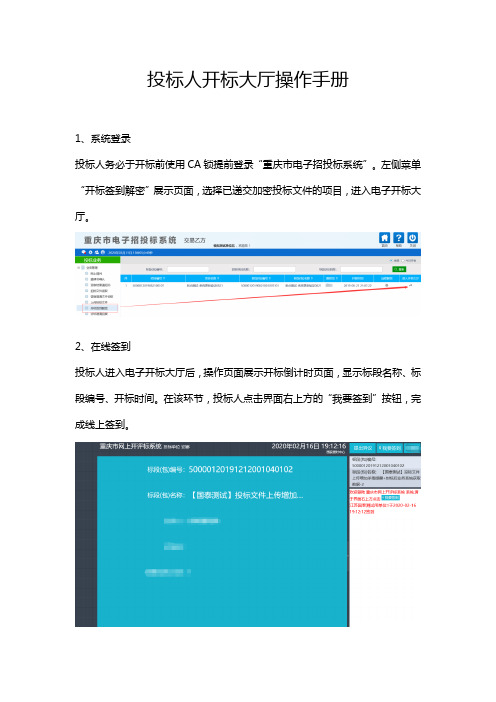
投标人开标大厅操作手册1、系统登录投标人务必于开标前使用CA锁提前登录“重庆市电子招投标系统”。
左侧菜单“开标签到解密”展示页面,选择已递交加密投标文件的项目,进入电子开标大厅。
2、在线签到投标人进入电子开标大厅后,操作页面展示开标倒计时页面,显示标段名称、标段编号、开标时间。
在该环节,投标人点击界面右上方的“我要签到”按钮,完成线上签到。
3、投标文件解密开标系统提取投标人名单后,投标人操作页面自动跳转到投标文件解密页面,该页面显示当前项目解密开始时间、解密结束时间及解密剩余时间,投标人须在规定的解密时限内对电子投标文件进行解密,逾期系统将拒绝操作。
投标人点击“我要解密”按钮,用CA锁对投标文件解密(解密时所用CA锁应与制作加密投标文件时所用CA锁为同一把锁,否则将无法解密)。
投标人完成解密操作后等待系统大屏提醒,进入后续流程。
4、唱标信息查看所有投标人完成解密或者解密时间截止后,开标系统导入已完成解密的投标文件,投标人页面展示投标文件的开标一览表信息。
在该环节,开标系统会在大屏红字提醒各投标人确认开标情况。
如投标人对开标过程无异议,点击“开标情况确认”按钮确认开标情况。
如投标人对开标过程有异议,点击界面右上方“提出异议”按钮,在弹出窗口填写异议内容,该异议内容会推送到重庆市电子招投标系统,由招标代理对异议内容作出回复。
开标结束后,投标人提出异议功能关闭。
6、系统电声唱标环节结束后,开标系统进入开标记录表展示页面。
如投标人在唱标环节已确认开标情况,开标记录表中,授权人或法定代表人签字栏会显示“已确认”信息,如投标人未确认,则开标记录表授权人或法定代表人签字栏显示空白。
7、项目开标大厅开标结束。
投标人员(投标人业务)操作手册

四川省公共资源交易服务中心公告公示系统(试运行)使用指南投标(代理)人员二〇一三年三月目录四川省公共资源交易服务中心 0公告公示系统(试运行) 0一、登陆会员业务系统.......................................................................... 错误!未定义书签。
二、系统登录.......................................................................................... 错误!未定义书签。
2.1、最新消息 (4)2.2、个人信息 (5)2.3、帮助中心 (5)三、投标报名 (5)四、资审文件下载 (7)五、招标文件下载 (8)六、保证金缴纳 (11)七、网上提问 (11)八、答疑文件下载 (12)业务查询 (13)1、查看资审结果 (13)2、查看开标时间 (14)3、查看保证金缴退 (14)4、查看在建工程 (14)5、查看中标历史 (14)前言在公告公示系统过程中,可能会用到ActiveX插件和一些弹出窗口,为了系统能正常使用,需要将四川省公共资源交易服务中心网站()的地址添加到浏览器的可信任站点中(建议使用“IE 浏览器7 ”或以上版本)。
并做如下设置:1、浏览器上方依次选中“工具”-“internet选项”,弹出internet选项标签页,如下图:2、切换标签到“安全”选项,选中“受信任的站点”,点击“站点”按钮,弹出“可信站点”标签页,将该网址添加到安全区域中,如下图所示:同时在添加前要将下面的“对该区域中的所有站点要求服务器https:”前面方框中的小勾去掉。
3、.添加完毕后点击“关闭”,再点击“自定义级别”按钮,弹出“安全设置”标签页,找到“ActiveX 控件和插件”项,将这个大项下面包括的所有小项全部选中“启用”,如下所示:4、.设置结束后依次点击“确定”,接着,选中“工具”—“弹出窗口阻止程序”,关闭弹出窗口阻止程序,如下所示:至此,登录系统之前的设置工作就完成了。
投标人网上操作流程手册
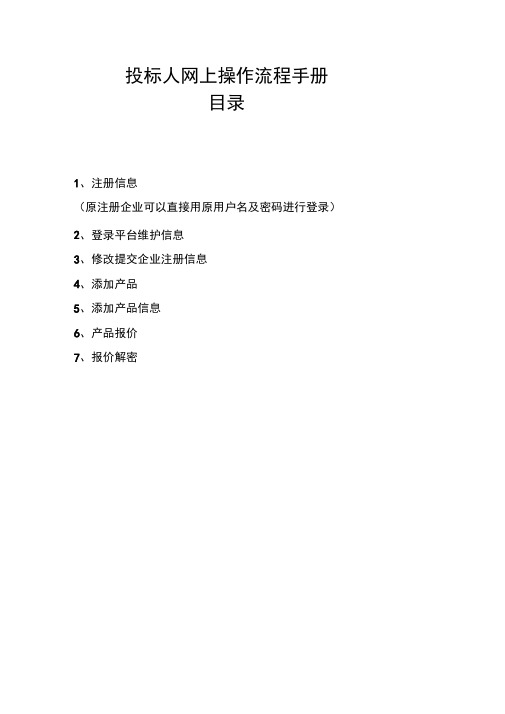
投标人网上操作流程手册目录1、注册信息(原注册企业可以直接用原用户名及密码进行登录)2、登录平台维护信息3、修改提交企业注册信息4、添加产品5、添加产品信息6、产品报价7、报价解密药品招标平台网站地址: 1、注册信息投标企业一一先登录首页点击“注册”用户晋录注册界面:ouaE i*专fSFltM中It):1____________ ftS.bftlt| ________________ 11厂左生忙■■二1:吿h柞乘址r卓人再悄证;厂綽*「丐冠】I1_____________ j上EJHB(冃%)i1 __________ 啊\ 1同址[匕t世业1电:刘ER:企廿竝W:r1r i■止]M.liRF 对1里苫电左业诅吊证二厂qcrusiD r K r w广血ejnae:厂毗鸟I .石it,■1 MEMBER LQEJh录入注册信息后,点击“提交”然后返回首页2、登录平台1、登录平台打开平台首页,在首页左上方登 录信息输入框输入用户名(企业名 称即登录用户名)、密码、验证码点 击登录,进入平台。
3、修改提交企业注册信息在登录处:输入注册的用户名和密码,并填写验证码,点击 “登录”进入系统。
检查录入的企业信息并补充完整信息, 同时,录入gmp 认证资料,点击红色”GMP 信息”进行gmp 的录入:证;;惜用证有数期2017-11-7 0:00:00G1T 信息:信慝(谙点古此处愉入GWF 信窟)C*)诒按古姑譯苯 背尅嗚跖討齬進桶好点击上面的添加,可以添加多个 gmp 证书。
保存后,返回企 业信息,检查无误后,点击最下方的“提交” ,进入产品录 入界面。
4、添加产品 进入添加产品界面用户皆录MEMBER查询所有挂网产品信息找到自己需要投标的产品:点击最右 边的“添加”输入转换系数(即产品最小包装规格) 。
点击 “保存”程序会自动跳转到本产品详细信息录入页面请填写相关产品详细信息,录入完毕确认无误点击最下方的 “提交”按钮。
湖南省公共资源交易平台 投标人操作手册
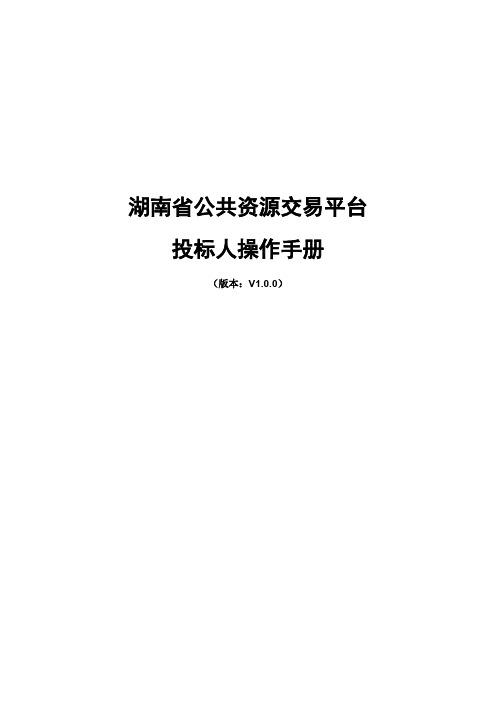
新版建设工程交易系统投标人操作手册【模板】

新版建设工程交易系统投标人操作手册环境配置要求•操作系统:Microsoft W indows 7•办公软件:Microsoft office 2010专业安装版、Adobe Reader(非必须安装)(为避免投标操作过程中出现问题,请安装系统推荐的办公软件。
不可使用WPS等其他办公软件。
)•浏览器:IE 11及以上版本。
•工具插件:建设工程、水利交通系统工具包(按照安装说明安装全部插件),安装完成后,初次使用IE浏览器登陆系统操作时,浏览器会弹出提醒插件是否允许,请点击允许!否则插件无法正常运行。
•其他注意事项请仔细阅读登陆页面右侧文字提示。
登陆地址及注册账户可访问XX市公共资源交易中心网站******电子交易栏目,点击“建设工程交易系统”选择“新版建设工程交易系统”。
原建设工程交易系统用户可直接登录新版建设工程交易系统,无须办理入网备案;未办理入网备案的单位须到XX市住房和城乡建设局企业人员系统办理入网备案。
用户通过新版建设工程交易系统登录页面的“建设行业用户入网”链接自行入网。
如有疑问,请致电咨询********、********。
投标人系统内如果没有建设工程分菜单,需要在“综合管理”—“主体身份申请”中申请对应的身份,才可使用。
当用户第一次进入系统后,点击“综合管理”—“主体身份申请”。
申请自己的身份。
操作如下:点击“申请”,点击“确认完善该身份信息”。
申请之后,相应的身份功能就可以使用了。
建设工程招标公告招标公告:在“招标公告”功能下查看项目招标公告、变更公告,下载施工图纸。
招标文件获取•在招标文件功能页面下载招标文件。
此页面还可对招标的项目发起提问、查看问题与关于问题的澄清答疑。
•下载招标文件后,请使用投标文件编写工具将招标文件转换为投标文件,再用工具打开转换后的投标文件进行编辑和加解密等操作。
投标邀请查看•在投标邀请查看功能下查看邀请函,可执行接受邀请或拒绝邀请等操作。
投标管理•在投标管理页面上传投标文件(加密后的.Denc格式文件才能上传,投标文件制作详见登录页面“资料下载”栏目“投标文件制作用户手册”)。
圣诺联合电子招投标平台 投标人操作手册说明书

圣诺联合电子招投标平台投标人操作手册2021目录平台地址 (1)登录方式: (1)一、投标 (2)1.1投标报名 (2)1.2查看已投标标段 (2)二、投标文件 (3)2.1投标文件制作工具 (3)2.2投标文件上传 (7)2.3投标文件确认 (8)2.4撤回投标文件 (8)三、开标 (9)3.1进入开标大厅 (9)3.2开标签到 (10)3.3 开标 (11)四、定标 (12)4.1 中标合同审核 (12)平台地址:登录方式:1)使用谷歌/火狐/360 极速模式浏览器(非IE 内核),访问以上平台网址,输入账号密码登录;2)若没有账号,请点击【注册新用户】。
一、参与1.1招标文件下载(1)【投标管理】-【招标文件下载】下载招标文件即成功参与此项目,在【已参与的项目】中进行后续操作(2)【投标管理】-【上传投标文件】匿名下载文件的项目,点击上传投标文件,填写投标代表等信息,然后在【已参与的项目】中进行后续操作1.2查看已参与标段点击左侧菜单【投标管理】-【已参与的项目】,查看已经参与的标段。
二、投标文件2.1投标文件制作工具2.1.1打开投标文件制作工具双击桌面的投标文件制作工具客户端。
2.1.2打开招标文件点击【文件】-【打开招标文件】,选择以.sino 结尾的文件,点击打开。
2.1.3投标文件制作Array导入投标正文:导入PDF 格式的投标文件。
设置投标报价一览表:填写唱标内容,然后点击右下角【保存】导入资格审查文件:在政府采购-公开招标项目里,需要进行资格审查,投标人需要上传资格审查文件(PDF 格式)设置投标文件组成:点击左侧章节,输入页码,点击【跳转】-【设定当前页为该投标文件组成起始页】导入投标附件:非必填项。
投标文件签章:点击【投标文件签章】-【签章按钮】,选择印章名,输入 CA 密码,点击确定,在所需位置盖章加密:点击【加密】,输入 CA 密码,点击加密,提示加密成功。
导出投标文件:点击【导出投标文件】,选择存储路径,点击保存。
不见面开标流程流程操作手册投标人

不见面开标流程流程操作手册(投标人)一、系统环境设置1.1运行环境要求1.1.1操作系统要求: Win7/Win 10 下均可运行,建议使用Win7 版本。
1.1.2 浏览器要求:必须使用IE浏览器,版本支持IE 11及以上版本。
1.1.3 辅助软件要求:必须安装微软Office,且必须是完整版office,2003或以上版本都可以,建议使用office2010。
1.2浏览器版本必须使用IE浏览器,版本支持IE 11及以上版本。
1.3 浏览器设置1.3.1 兼容性视图设置打开 IE 浏览器进入信源不见面交易系统,在浏览器“工具(T)” 下点击“兼容性视图设置(B)”(【图 4】所示)。
在弹出的“兼容性视图设置”界面,点击“添加”按钮,将交易系统地址添加至“已添加到兼容性视图中的网站(W)”区域内(【图 5】所示)。
【图 4】【图 5】1.3.2 Internet 选项设置1.3.3.1安全站点设置打开 IE 浏览器进入交易系统,在浏览器“工具(T)” 下点击“Internet 选项(O)”在弹出的“Inter net 选项”弹框页面,进入“安全”页签,选择“受信任的站点”,点击“站点”按钮,在弹出的“受信任的站点”页面点击“添加”按钮,将交易系统地址添加进可信任区(【图7】所示)。
【图7】1.3.3.2 ActiveX 访问权限设置在弹出的“Internet 选项”弹框页面,进入“安全”页签,选择“受信任的站点”,点击“自定义级别(C)...”按钮,在弹出的“安全设置-受信任的站点区域”页面,将“ActiveX 控件和插件”项下的所有子项勾选“启用”(【图8】所示)。
【图 8】1.3.3.3高级设置在Intenet选项框界面中,选择“安全—高级”选项框,在设置中,勾选单选框““,如下图所示:2.4不见面开标(投标人)操作流程指引1、投标人提前进入“远程不见面开标大厅”,可以看到公司所投项目待开标的标段列表,投标人通过右下角的“文字互动”与代理机构进行项目上的问题答疑,重要信息通知,等待系统显示红色字体“开标解密中”如下图所示。
山能平台投标人操作手册docx

山东能源集团电子招标投标交易平台投标人操作手册山东能源集团有限公司北京国信创新科技股份有限公司2019年5月目录1概述 (3)1.1本手册编写目的 (3)1.2软件背景 (3)1.3运行环境 (3)2投标人使用流程 (4)2.1注册 (4)2.1.1山东能源平台注册 (4)2.1.2山东能源干将APP注册及签章 (8)2.2工具下载 (18)2.2.1山东能源集团投标管家 (18)2.2.2山东能源集团干将APP (18)2.3工具安装及使用 (19)2.3.1投标管家的安装 (19)2.3.2干将APP的安装 (20)2.3.3投标管家的使用 (20)1概述1.1本手册编写目的本手册的预期阅读对象为:投标人。
本手册旨在对山东能源集团电子招标投标交易平台的主要功能和操作界面作简要说明,方便投标人对山东能源集团电子招标投标交易平台的熟悉及使用,希望能够对使用用户有所帮助。
本手册仅适用于山东能源集团电子招标投标交易平台。
请各使用者认真阅读,以便能够准确高效的完成招投标操作。
系统功能和模块在不同时期可能略有差别,请以正式发布的为准。
1.2软件背景本手册所描述的平台的名称为“山东能源集团电子招标投标交易平台”。
本操作手册使用者为:投标人。
1.3运行环境为了保证机器可以正常的使用本系统,请检查正在使用的机器是否符合最低配置的要求,建议采用推荐配置。
2投标人使用流程2.1注册2.1.1山东能源平台注册1.首先登陆中国矿用物资网,网址为:2.点击“免费注册”,根据所需信息进行填写,填写注册邮箱、验证码、设置用户名、密码、企业名称等内容,设置密码时一定注意是“数字+字母”的组合,并不少于八位3.点击立即注册,提示注册成功,用户点击继续完善企业信息,成为中国矿用物资网注册会员:4.点击完善资质信息,选择“中国矿用物资网”,点确定5.完善企业资质信息,红色星号为必填项,提交审核:6.登录电商平台,在客户管理-我的申请中查看审批进度:2.1.2山东能源干将APP注册及签章2.1.2.1注册打开“干将APP”选择下方“新用户注册”2.1.2.2签章注册完成APP以后,我们需要申请数字证书(CA签章),操作步骤如下:1.打开APP,选择“应用”点击“数字证书”,如图:2.点击获取证书,证书分为“企业证书”和“个人证书”,“企业证书”需填写公司名称、社会信用代码、邮箱地址;“个人证书”需填写用户名、证件号码、邮箱地址。
投标人操作手册
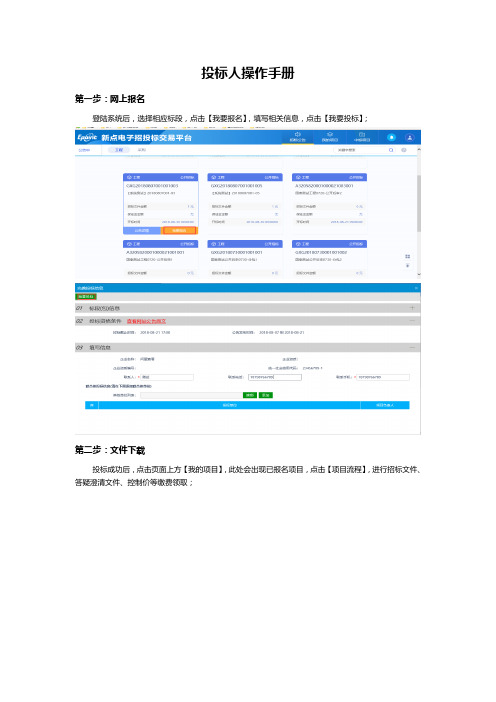
投标人操作手册
第一步:网上报名
登陆系统后,选择相应标段,点击【我要报名】,填写相关信息,点击【我要投标】;
第二步:文件下载
投标成功后,点击页面上方【我的项目】,此处会出现已报名项目,点击【项目流程】,进行招标文件、答疑澄清文件、控制价等缴费领取;
注:目前无电子保证金和网上开评标,所以投标阶段和开/评标阶段不需要投标人注意;
第三步:费用缴纳
点击招标文件领取,在弹出界面,点击网上支付,选择相应银行,在弹出的银行信息界面填写相应缴纳账号信息付费;
以招商银行为例:如下图,按照银行提示一步步进行缴费;
第四步:下载招标文件
缴费完成后,支付页面按钮会被点亮,然后点击下载招标文件,招标文件下载后,下载招标文件按钮会被点亮;
投标人常见问题
1、如下图,下载时提示文件备案未完成,则是因为文件未提交审核通过,请联系代理
机构;
2、文件下载时提示,请在新打开的页面中完成支付,但是没有弹出新打开的页面;
请在IE浏览器工具-弹出窗口阻止程序-选择关闭弹窗阻止程序,具体windows系统请百度设置方法;。
操作手册投标
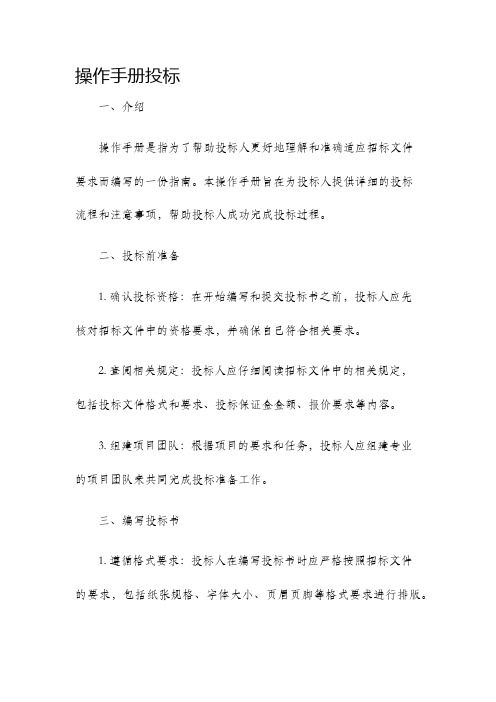
操作手册投标一、介绍操作手册是指为了帮助投标人更好地理解和准确适应招标文件要求而编写的一份指南。
本操作手册旨在为投标人提供详细的投标流程和注意事项,帮助投标人成功完成投标过程。
二、投标前准备1. 确认投标资格:在开始编写和提交投标书之前,投标人应先核对招标文件中的资格要求,并确保自己符合相关要求。
2. 查阅相关规定:投标人应仔细阅读招标文件中的相关规定,包括投标文件格式和要求、投标保证金金额、报价要求等内容。
3. 组建项目团队:根据项目的要求和任务,投标人应组建专业的项目团队来共同完成投标准备工作。
三、编写投标书1. 遵循格式要求:投标人在编写投标书时应严格按照招标文件的要求,包括纸张规格、字体大小、页眉页脚等格式要求进行排版。
2. 合理组织结构:投标书的结构应清晰合理,包括封面、目录、正文、附件等部分,确保信息的有序和完整。
3. 提供真实信息:投标人应提供真实准确的信息,包括投标人的背景资料、经验和资质证明等,在编写投标书时务必不夸大事实或提供虚假信息。
4. 着重技术方案:在编写技术部分时,投标人应详细阐述自己的技术方案,包括解决问题的方法、创新点、实施步骤等,以展示自己的能力和竞争优势。
四、注意事项1. 严格遵守投标截止时间:投标人应严格遵守招标文件中规定的投标截止时间,确保投标书能够按时提交,迟交投标书会被拒绝。
2. 关注信息变动:投标人在整个投标过程中应及时关注招标单位发布的补充通知或变更通知,确保自己的投标书符合最新要求。
3. 保护商业机密:在编写投标书时,投标人应注意保护自身的商业机密,不要泄露重要的商业机密信息。
4. 谨慎填写报价金额:在填写报价金额时,投标人应谨慎核算成本,并合理确定盈利水平,确保报价的合理性和竞争力。
五、投标后跟踪1. 关注评标过程:在提交投标书之后,投标人应及时关注招标单位的评标过程和结果公示,了解自己的竞争情况。
2. 提供补充材料:根据招标单位的要求,投标人可能需要补充提供一些其他的资料和证明文件,投标人应及时提供,并确保其真实有效。
建设工程操作手册-投标人
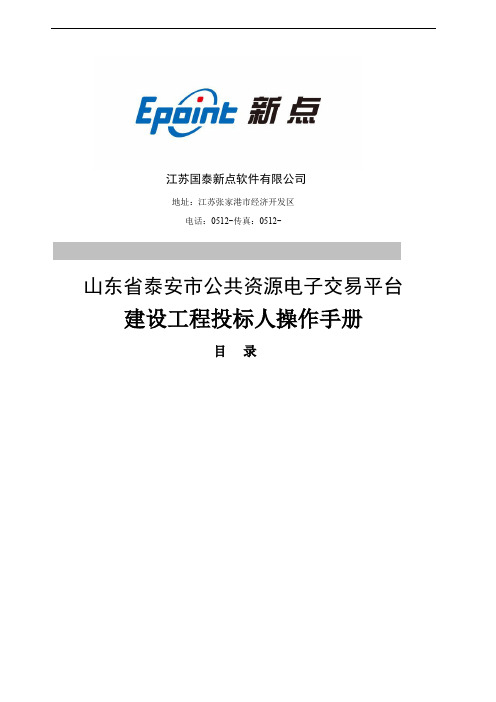
江苏国泰新点软件有限公司地址:江苏张家港市经济开发区电话:0512-传真:0512-山东省泰安市公共资源电子交易平台建设工程投标人操作手册目录一、系统前期准备1.1、I E设置及驱动安装说明1.1.1、注意事项注意:使用IE8、IE9浏览器登陆泰安市公共资源交易网(、IE11等其他版本、360、QQ、遨游、谷歌浏览器!!!!!!!并把电脑上的360安全卫士、防火墙等安全软件关闭。
登陆网站,下载IE设置小助手及投标文件制作软件;1、找到泰安市公共资源交易网资料下载栏目并点击进入;2、点击下载IE设置小助手及投标文件制作软件1.1.2、安装IE设置小助手1、解压缩下载的压缩包文件2、双击解压后得到的文件3、出现下图界面后按任意键继续4、操作成功后按任意键页面关闭,IE浏览器设置完成,重新启动浏览器即可正常使用。
注意:如出现下图情况请右键单击文件“IE设置小助手.bat”选择“以管理员身份运行”即可1.1.3、安装投标文件制作软件注意:安装投标文件制作软件时不要插入CA数字证书!安装完成以后再插入CA数字证书。
1、双击下载好的投标文件制作软件点击下一步2、选中“我同意该许可协议的条款”,点击下一步4、多次点击下一步后进入安装界面(使用默认安装目录无需更改),如下图:5、安装完成后自动弹出“山东CA数字证书驱动程序”安装界面,如下图点击下一步,出现新界面后继续点击下一步,出现安装完成界面。
6、点击完成,自动弹出ESA2012电子印章系统安装界面点击安装,安装完成后安装完成,点击完成按钮,自动弹出如下界面等待界面自动关闭10、自动弹出安装成功页面,如下图点击完成,投标文件制作工具安装过程结束,若提示重新启动系统,点击确认重新启动系统。
1.2、证书工具1.2.1、CA证书注册把CA数字证书插入到电脑上,并打开数字证书管理工具,如图:点击公司名称,接着点击注册证书(公司名称有两个,都要注册)。
CA锁初始密码为111111,点击修改密码可以将初始密码修改。
新点软件投标人快速操作手册

目录一、计算机配置要求(非常重要) (3)二、网上招投标用户须知 (4)三、驱动安装说明 (6)3.1安装驱动程序(E POINT控件包) (6)3.2安装IC卡读卡驱动 (7)四、证书工具 (7)4.1修改PIN码 (7)五、检测工具 (8)5.1启动检测工具 (8)5.2系统检测 (9)5.3驱动检测 (10)5.4证书检测 (11)5.5签章检测 (12)六、投标文件制作工具 (13)6.1新建项目 (13)6.2导出招标清单(工程量清单) (14)6.3投标文件封面 (15)6.4投标函 (16)6.5法人证明和授权委托书 (16)6.6经济标标书 (17)6.7技术标标书 (18)6.8联合体协议 (18)6.9拟分包项目情况表 (18)6.10投标保证金 (19)6.11项目管理机构 (19)6.12业绩资料 (19)6.13资格审查资料 (20)6.14其他材料 (20)6.15电子签章 (20)6.16生成投标文件 (20)七、网上办事操作 (22)7.1登陆系统 (22)7.2如何填报诚信库 (23)7.2.1录入基本信息 (23)7.2.2录入施工资质 (26)7.2.3录入项目经理 (27)7.2.4录入安全生产考核 (29)7.2.5录入企业业绩 (30)7.2.6录入企业获奖 (31)7.2.7录入企业各类证书 (32)7.2.8录入投标所需材料 (32)7.2.9其他 (33)7.3网上报名 (33)7.4资审文件下载 (34)7.5资审投标文件上传 (35)7.6网上支付 (35)7.7招标文件下载 (37)7.8网上提问 (37)7.9答疑文件下载 (38)7.10上传投标文件 (38)7.11投标所需材料 (39)八、网上开评标系统 (40)8.1光盘模式开标 (40)8.2网上投标开标 (40)8.3网上评标流程 (41)8.3.1计算机自动清标 (41)8.3.2初步评审 (42)8.3.3详细评审 (42)8.3.4评标结束 (43)九、如何加入诚信库 (43)十、辽宁CA各市服务中心联系方式 (43)十一、技术支持与帮助中心 (44)一、计算机配置要求(非常重要)为保证辽宁建设工程网上招投标系统、资格预审申请文件制作专用工具及投标文件制作专用工具的正常使用,投标人单位使用的计算机须符合以下配置:1.硬件要求:CPU:推荐使用P42.0以上;内存:推荐使用2GB以上(制作电子文件用计算机);内存:推荐使用1GB以上(上传电子文件用计算机)硬盘:推荐使用80G以上;显示器:推荐使用17寸彩显或液晶(不要采用上网本),建议屏幕分辨率用1024×768 像素;2.软件要求操作系统:需要安装完整版Windows XP(Sp2补丁)/Vista/Windows 7操作系统,不要安装番茄花园等Ghost版本操作系统。
新点不见面开评标投标人操作手册
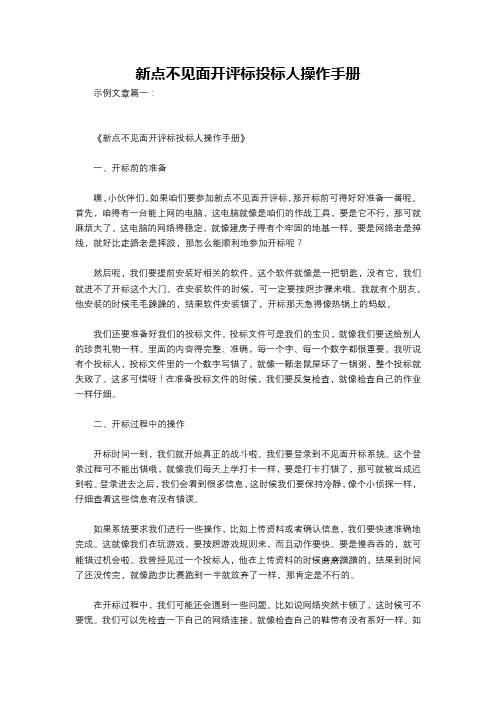
新点不见面开评标投标人操作手册示例文章篇一:《新点不见面开评标投标人操作手册》一、开标前的准备嘿,小伙伴们,如果咱们要参加新点不见面开评标,那开标前可得好好准备一番呢。
首先,咱得有一台能上网的电脑,这电脑就像是咱们的作战工具,要是它不行,那可就麻烦大了。
这电脑的网络得稳定,就像建房子得有个牢固的地基一样。
要是网络老是掉线,就好比走路老是摔跤,那怎么能顺利地参加开标呢?然后呢,我们要提前安装好相关的软件。
这个软件就像是一把钥匙,没有它,我们就进不了开标这个大门。
在安装软件的时候,可一定要按照步骤来哦。
我就有个朋友,他安装的时候毛毛躁躁的,结果软件安装错了,开标那天急得像热锅上的蚂蚁。
我们还要准备好我们的投标文件。
投标文件可是我们的宝贝,就像我们要送给别人的珍贵礼物一样。
里面的内容得完整、准确,每一个字、每一个数字都很重要。
我听说有个投标人,投标文件里的一个数字写错了,就像一颗老鼠屎坏了一锅粥,整个投标就失败了。
这多可惜呀!在准备投标文件的时候,我们要反复检查,就像检查自己的作业一样仔细。
二、开标过程中的操作开标时间一到,我们就开始真正的战斗啦。
我们要登录到不见面开标系统。
这个登录过程可不能出错哦,就像我们每天上学打卡一样,要是打卡打错了,那可就被当成迟到啦。
登录进去之后,我们会看到很多信息,这时候我们要保持冷静,像个小侦探一样,仔细查看这些信息有没有错误。
如果系统要求我们进行一些操作,比如上传资料或者确认信息,我们要快速准确地完成。
这就像我们在玩游戏,要按照游戏规则来,而且动作要快。
要是慢吞吞的,就可能错过机会啦。
我曾经见过一个投标人,他在上传资料的时候磨磨蹭蹭的,结果到时间了还没传完,就像跑步比赛跑到一半就放弃了一样,那肯定是不行的。
在开标过程中,我们可能还会遇到一些问题。
比如说网络突然卡顿了,这时候可不要慌。
我们可以先检查一下自己的网络连接,就像检查自己的鞋带有没有系好一样。
如果不是自己这边的问题,也不要干着急,可以联系一下相关的工作人员。
新点电子交易平台投标人操作手册说明书
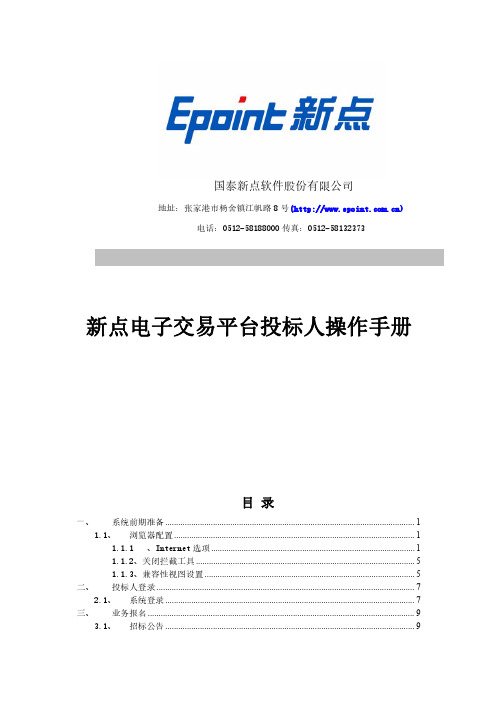
国泰新点软件股份有限公司地址:张家港市杨舍镇江帆路8号()新点电子交易平台投标人操作手册目录一、系统前期准备 (1)1.1、浏览器配置 (1)1.1.1、Internet选项 (1)1.1.2、关闭拦截工具 (5)1.1.3、兼容性视图设置 (5)二、投标人登录 (7)2.1、系统登录 (7)三、业务报名 (9)3.1、招标公告 (9)3.1.1、填写投标信息 (9)3.1.2、查看公告详情 (11)3.2、我的项目 (12)3.2.1、招标文件领取 (12)3.2.2、答疑澄清文件领取 (14)3.2.3、控制价文件领取 (14)3.2.4、上传投标文件 (15)3.2.5、开标签到解密 (16)3.2.6、评标解密 (17)3.2.7、评标澄清回复 (18)3.2.8、开标记录表 (19)3.2.9、中标通知书查看 (20)3.2.10、合同签署 (21)3.2.11、履约情况录入 (22)3.2.12、销号停工申请 (23)3.2.13、提问 (25)3.2.14、异议 (25)3.2.15、投诉 (27)3.2.16、工单 (28)3.2.17、查看踏勘记录 (29)3.3、中标项目 (31)3.3.1、中标通知书查看 (31)一、系统前期准备1.1、浏览器配置1.1.1、Internet选项为了让系统插件能够正常工作,请按照以下步骤进行浏览器的配置。
1、打开浏览器,在“工具”菜单→“Internet选项”,如下图:2、弹出对话框之后,请选择“安全”选项卡,具体的界面,如下图:3、点击绿色的“可信站点”的图片,如下图:4、点击“站点”按钮,出现如下对话框,如下图:5、设置自定义安全级别,开放Activex的访问权限,如下图:会出现一个窗口,把其中的Activex控件和插件的设置全部改为启用,如下图:文件下载设置,开放文件下载的权限:设置为启用,如下图:1.1.2、关闭拦截工具上述操作完成后,如果系统中某些功能仍不能使用,请将拦截工具关闭再试用。
- 1、下载文档前请自行甄别文档内容的完整性,平台不提供额外的编辑、内容补充、找答案等附加服务。
- 2、"仅部分预览"的文档,不可在线预览部分如存在完整性等问题,可反馈申请退款(可完整预览的文档不适用该条件!)。
- 3、如文档侵犯您的权益,请联系客服反馈,我们会尽快为您处理(人工客服工作时间:9:00-18:30)。
f.点击【返回】(图3-3:B处),返回用户首页(图3-1);
3.2.
投标人成功登录系统后,就可以在用户首页看到左侧的快捷菜单,这个快捷菜单都是进入对应操作的快捷入口
图34
操作步骤:
a.点击纵向按钮(图3-4:A处),可隐藏快捷菜单加宽页面;
b.点击横向按钮(图3-4:B处),可隐藏显示的快捷菜单;
b.点击【招标文件下载】(图:B处),显示招标文件下载页面;
c.点击【预审文件下载】(图:C处),显示预审文件下载的项目信息页面;
d.点击【确认下载】(图:D处),招标文件数据包(.ebid)和招标文件(.zip)会显示出来,如果是辅助生成的招标文件,会有.ebid后缀的数据包(编制投标文件备用);如果是直接上传的招标文件,只有.zip格式的招标文件供查看;
7.
招标文件
招标公告发出后且投标人网上报名通过了,就可以购买招标文件了。
(图)
操作步骤:
菜单路径:【投标管理】【购买招标文件】(图:A处);
购标信息查询页面
(图)
操作步骤:
a.点击【查询】(图:A处);可查询出符合条件的数据
b.点击【公开招标后审项目】(图:B处),显示出招标文件发售中的后审项目;
c.点击【公开招标预审项目】(图:C处),显示出招标文件发售中的预审项目;
6.
预审文件澄清管理
(图)
操作步骤:
菜单路径:【投标管理】【我的项目】;
我的项目页面
(图)
操作步骤:
a.点击【查询】(图:A处),可查询出符合条件的记录;
b.点击【操作】(图:B处),进入项目主控台页面(图);
注:只有预审网上报名通过的人才可以在我的项目中找到对应的项目信息,网上支付成功的人才可以在主控台进行预审澄清管理
当预审公告发出并且投标人网上报名通过之后,就可以购买登录系统资格预审文件。
(图)
操作步骤:
操作菜单:【投标管理】【资格预审文件购买】(图)
查询资格预审文件购买信息页面
(图)
操作步骤:
a.点击【查询】(图:A处),可查询出符合条件的记录;
b.点击【加入购物车】(图:B处),将此标段添加到购物车,然后进入购物车页面去提交订单(图和);
(图)
操作步骤:
菜单路径:【投标管理】【文件下载】(图);
预审文件下载页面
(图)
操作步骤:
a.点击【查询】(图:A处),可查询出符合条件记录;
b.点击【确认下载】(图:B处),如果是线上预审,就下载预审文件数据包,如果是线下预审,就直接下载预审文件
c.点击文件下载(图:C处),即可将目标文件下载到指定路径
投标人项目主控台页面
(图)
操作步骤:
a.点击【预审文件澄清管理】(图:A处),进入预审澄清管理页面(图);
预审澄清管理页面
(图)
操作步骤:
a.点击【提出问题】(图:A处),进入添加澄清页面(图);
b.点击【状态】(图:B处),当投标人添加了澄清后,此时的状态是“已提交,未读”,当项目经理查看了该条澄清后,此时的状态是“已提交,已读”;
c.点击【查看】(图:C处),进入查看澄清回复页面(图);
添加澄清页面
(图)
操作步骤:
a.录入信息,带*的信息必填;
b.点击【提交】(图:A处),将此条信息提交给项目经理;
c.点击【返回】(图:B处),返回到预审澄清管理页面(图)
查看预审澄清回复页面
(图)
操作步骤:
a.点击【关闭】(图:A处),该页面直接关闭,进入预审澄清管理页面(图);
d.点击【邀请招标的项目】(图:D处),显示出招标文件发售中的邀请的项目;
e.点击【采购方式的项目】(图:E处),显示出招标文件发售中的采购项目;
f.点击【加入购物车】(图:F处),此标段的订单信息加入到购物车;
g.点击【购买】(图:G处),进入添加购标订单页面(图);
添加购标订单页面
(图)
操作步骤:
3.3.
图35
操作步骤:
a.点击待办的事项(图3-5:A处),即可进入对应的事项页面;
b.点击某条通知公告(图3-5:B处),即可查看详细的通知公告
c.点击查看详情(图3-5:C处),即可查看更多的通知公告
4.
4.1.
当预审公告/招标公告发出后,投标人就可以在网上报名页面报名了;
图41
操作步骤:
操作菜单:【报名管理】【投标报名(公开)】
预审文件订单页面
(图)
操作步骤:
a.点击【查询】(图:A处),可以查询出符合条件的记录;
b.点击【查看】(图:B处),可查看该标段购标订单页面;
c.点击【修改】(图:C处),进入到订单修改页面(图);
d.点击【删除】(图:D处),可删除该分包信息;
预审
当投标人成功购买资格预审文件并且支付成功后,就会自动返回到预审文件下载页面,或者可以通过文件下载页面去下载预审申请文件。
c.点击【返回】,返回到了网上报名页面
查看公告页面
(图)
操作步骤:
a.点击【关闭】按钮,该页面直接关闭返回网上报名页面
4.2.
投标人成功报名,经过项目经理审批通过后,可以在已报名信息中查看保证金汇款帐号和已经报名的信息
(图)
操作步骤:
操作菜单:【投标管理】【已报名信息查看那】
已报名信息查看那页面
(图)
b.点击【招标文件澄清】(图:B处),进入招标文件澄清查询页面(图);
招标文件澄清查询页面
(图)
(图)
操作步骤:
a.点击【投标人提出的澄清】(图:A处),可以查看投标人提出的澄清;
b.点击【招标人提出的澄清】(图:B处),可以查看那招标人提出的澄清(图);
c.点击状态(图:C处),当招标人发出了澄清后,投标人还没阅读,此时状态是“已发送,待接收”,当投标人投标人已经查看了,此时的状态是“已接收”;
b.点击【不同意】(图1-2:B处),终止下一步注册操作;
图13
a.带“*”为必填信息,必须填写
b.(图1-3:A处)显示用户类型;
c.同注册账号绑定的电子邮箱(图1-3:B处),找回密码时使用;
d.同注册账号绑定的手机(图1-3:C处),找回密码时使用;
e.录入手机号码,然后点击【短信获取验证码】(图1-3:D处),然后输入验证码(图1-3:E处);
d.点击【删除】(图:D处),可以删除对应的分包
e.点击【下订单】(图:E处)进入添加资格预审文件订单页面(图)
注:购物车功能可实现一次性购买多个分包,我的购物车页面点击返回继续选择按钮,点击其他分包操作栏中的购买按钮就可以把分包加入购物车中。如果点击【下订单】,表单背景色变为黄色,则表示标段已过期或以后买过;
c.点击【购买】(图:C处),进入购标订单提交页面(图);
我的购物车
(图)
操作步骤:
操作菜单:【投标管理】【我的购物车】(图)
我的购物车页面
(图)
操作步骤:
a.点击【招标文件购物车】(图:A处),可以购买招标文件;
b.点击【预审文件购物车】(图:B处),可以购买预审文件
c.选择是否勾选该本标段进行购买(图:C处)
i.点击【查看】(图:I处),可以查看自己提出的澄清
添加招标澄清页面
(图)
操作步骤:
a.录入页面信息,带*信息必填;
b.点击【提交】(图:A处),成功提交给项目经理;
c.点击【返回】(图:B处),返回到招文件标澄清查询页面(图);
9.
投标文件编制
如果是网上开标,投标人必须用投标客户端编写投标文件,投标客户端可在递交投标文件页面下载(),递交投标文件这章会提到;
图22
输入用户名、密码、验证码,点击【立即登录】,进入系统;
3.
3.1.
当投标人登录以后,投标人就可以在用户首页修改用户信息和密码。
图31
操作步骤:
a.点击【修改密码】(图3-1:A处),进入修改密码页面(图3-2)
b.点击【修改信息】(图3-1:B处),进入修改用户信息页面(图3-3)
c.点击【退出登录】(图3-1:C处),注销登录,退回到登录页面
d.点击【确认】(图:D处),该条记录的状态为“已接收”;
e.点击【查看】(图:E处),查看招标人提出的澄清;
f.点击【下载澄清回复】(图:F处),可以下载该条澄清记录;
g.点击【提出问题】(图:G处),进入添加招标文件澄清页面(图);
h.点击【状态】(图:H处),当投标人提出了澄清后,状态为“已提交,未读”,当该条记录被项目经理查阅后,状态为“已提交,已读”;
e.点击.zip格式的招标文件可以下载下来查看招标文件;
f.点击.ebid格式的招标文件可以下载下来编制投标文件;
8.
招标文件澄清管理
投标人下载了招标文件后就可以对招标文件澄清管理了。
(图)
操作步骤:
菜单路径:【投标管理】【招标文件澄清管理】(图:A处)
招标文件澄清页面
(图)
操作步骤:
a.点击【查询】(图:A处),可以查询出符合条件的记录;
投标人操作手册
中煤招标有限责任公司
电子招投标系统
操作手册
投标人 分册
项目号
文档编号
工程编号
版本号
保密级别
一般
内部公开
秘密
机密
1.
1.通过浏览器打开网址:/,显示如下图:
图11
2.点击【注册】(图1-1:A处),进入:A处),继续下一步注册操作(图1-3);
